奥维互动地图他能给你指引正确的方向,智能的选择最佳的路线。同时你还能分享你的距离位置,让你的朋友随时知道你的位置,还能互动,刚开始使用这款软件的朋友就可以看看奥维互动地图的使用教程!
具体步骤:
1.打开奥维互动地图

奥维互动地图如何使用教程图一
2.点击屏幕上的“编辑”
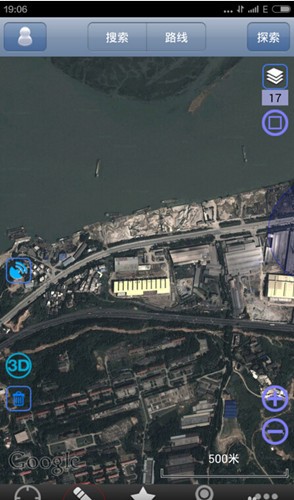
奥维互动地图如何使用教程图二
3.出现了“区域”和“画线”,这一步先用“区域”这个功能,在图上画区域,可以手点击来画,也可以用屏幕的按钮配合“十”字坐标话
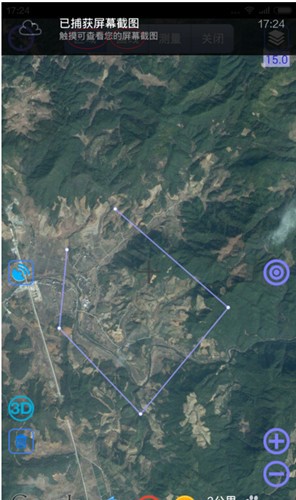
奥维互动地图如何使用教程图三
4.画出如图的区域,然后双击屏幕的所画的区域,就出现下图页面
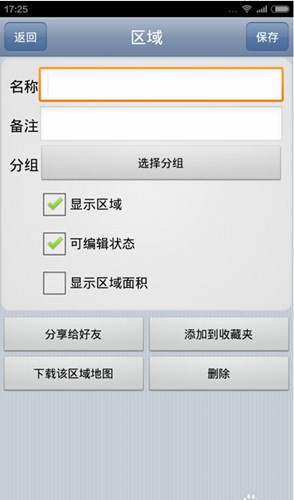
奥维互动地图如何使用教程图四
5.然后选择“下载该区域地图”出现了下图,在系统区域中选择“郊区与市区一样处理”这样级别就更高,到时更清晰,接着“点击下载”
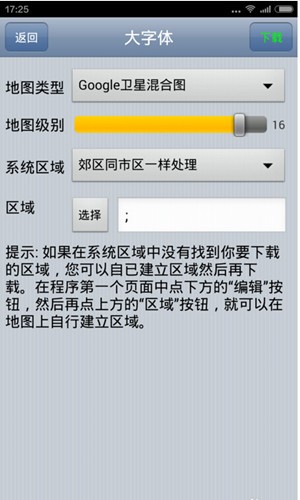
奥维互动地图如何使用教程图五
6.下载完 ,就回到了“区域”页面,命名好这次的区域名,就可以保存了!先下载“区域”是在离线下可以清楚的利用地图
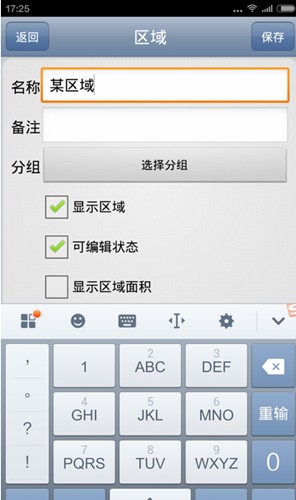
奥维互动地图如何使用教程图六
7.放大地图,利用下图中的按钮“1”和“2”画初步计划路线的标记“3”
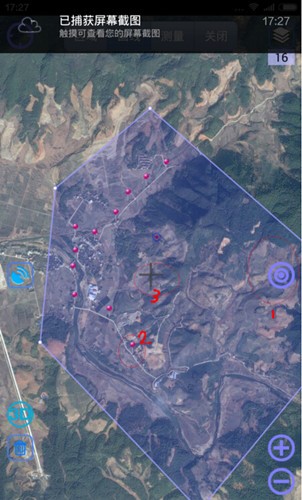
奥维互动地图如何使用教程图七
8.最后得到了下图,到时出去穿越,打开GPS就可以坐标“3”走,就不会迷路了!
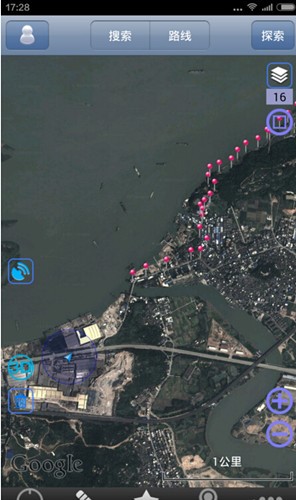
奥维互动地图如何使用教程图八
奥维互动地图
注意事项:
1.当靠近山上石壁时,箭头可能会收到地磁场干扰,没办法判断方向!
2.这个只能作为参考,在规划路线时,要小心海拔差,防止经过悬崖
3. 如果你喜欢本编教程,请记得点赞哦!
以上就是奥维互动地图如何使用教程







